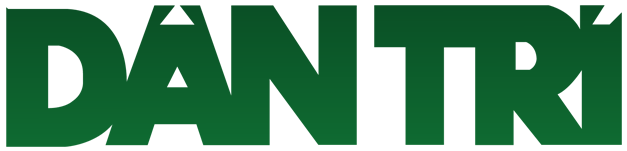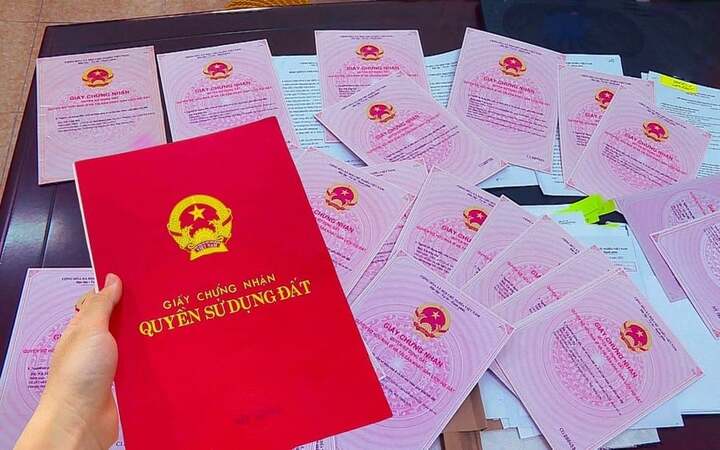Bạn có thường xuyên cảm thấy bực bội vì tốc độ internet 'rùa bò' hay những vòng xoay buffering không hồi kết? Thủ phạm có thể không hoàn toàn nằm ở gói cước internet bạn đang dùng, mà ẩn sâu trong một yếu tố ít ai ngờ tới là cài đặt DNS. Nhưng chỉ với vài tinh chỉnh đơn giản, bạn hoàn toàn có thể cải thiện đáng kể trải nghiệm lướt web của mình.
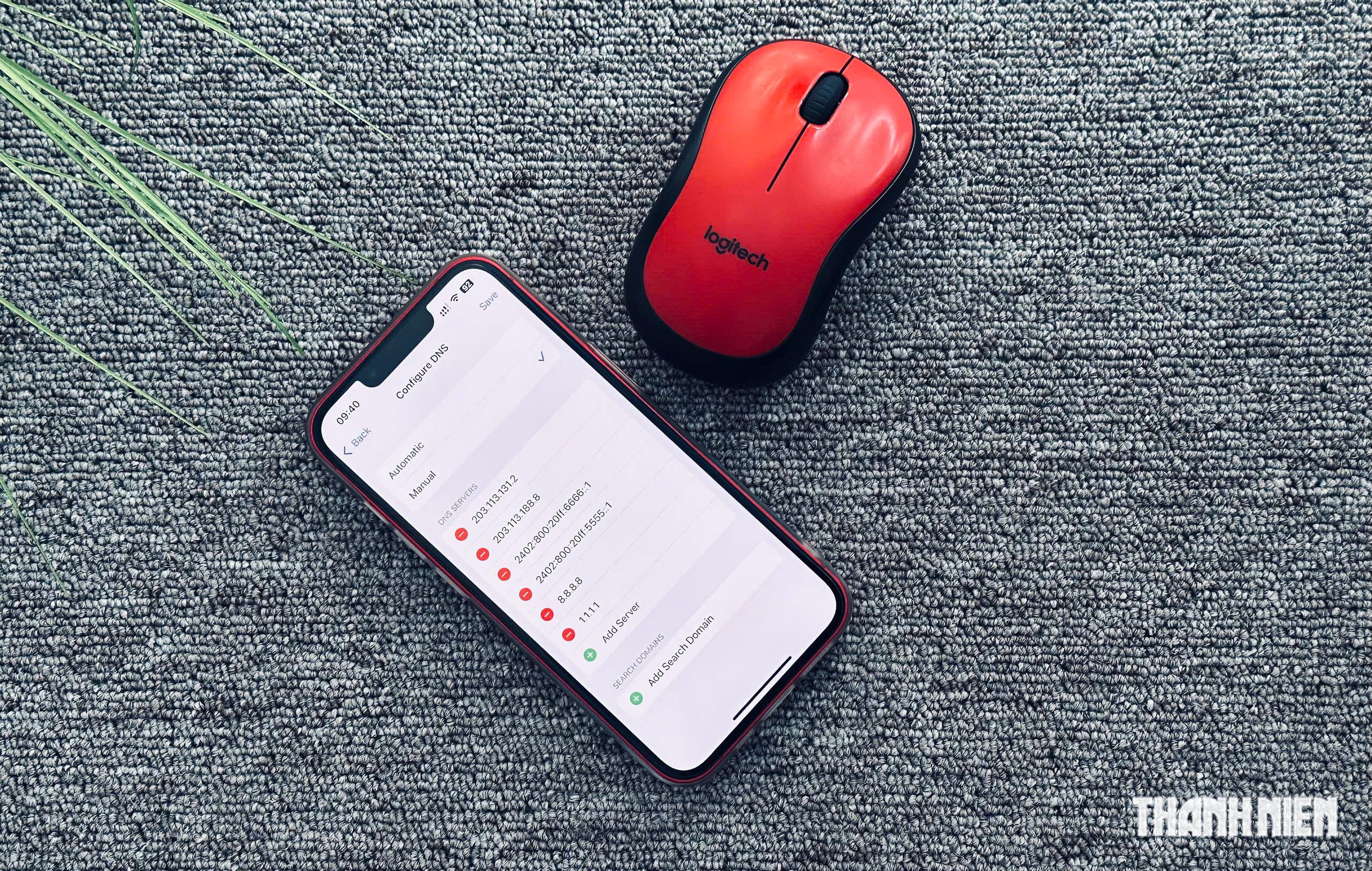
Tinh chỉnh DNS giúp cải thiện tốc độ và trải nghiệm truy cập internet
ẢNH: PHONG ĐỖ
Hầu hết chúng ta đều mặc định sử dụng máy chủ DNS (Domain Name System - Hệ thống phân giải tên miền) do nhà cung cấp dịch vụ internet (ISP) thiết lập. Tuy nhiên, những máy chủ này không phải lúc nào cũng là lựa chọn tối ưu về tốc độ, độ tin cậy và thậm chí cả quyền riêng tư. Hãy cùng 'bỏ túi' ngay 5 mẹo DNS sau đây để giải phóng tốc độ internet tiềm ẩn của bạn:
1. Thay đổi địa chỉ nhà cung cấp DNS
Đây là một trong những cách dễ và mang lại hiệu quả rõ rệt nhất. Thay vì dùng DNS mặc định của ISP, hãy thử chuyển sang các nhà cung cấp DNS bên thứ ba uy tín, thường nhanh và an toàn hơn, bao gồm:
- Cloudflare DNS (1.1.1.1 và 1.0.0.1): Nổi tiếng về tốc độ và tập trung vào quyền riêng tư.
- Google DNS (8.8.8.8 và 8.8.4.4): Độ tin cậy cao và được hỗ trợ rộng rãi.
- Quad9 (9.9.9.9 và 149.112.112.112): Tốc độ tốt, bảo mật mạnh mẽ và chú trọng quyền riêng tư.
- OpenDNS (208.67.222.222 và 208.67.220.220): Cung cấp thêm các tùy chọn lọc nội dung và tính năng bảo mật.
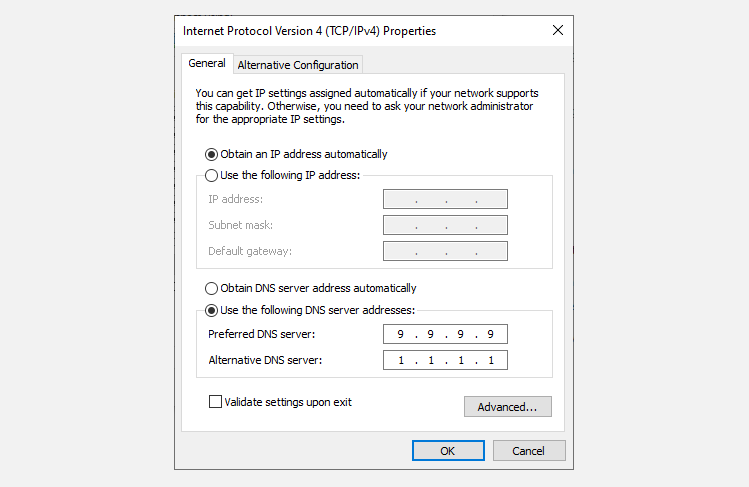
Thay đổi địa chỉ nhà cung cấp DNS là cách đơn giản nhưng vô cùng hiệu quả
ẢNH: CHỤP MÀN HÌNH MAKEUSEOF
Bạn có thể thay đổi cài đặt DNS trực tiếp trên router (bộ định tuyến) để áp dụng cho toàn bộ mạng gia đình, hoặc tùy chỉnh trên từng thiết bị cá nhân (máy tính, điện thoại) nếu router không hỗ trợ.
2. Mã hóa truy vấn DNS với DoH
DNS over HTTPS (DoH) là một công nghệ giúp mã hóa các truy vấn DNS của bạn, ngăn chặn ISP hoặc bất kỳ ai khác trên mạng theo dõi lịch sử duyệt web. Hầu hết các trình duyệt hiện đại (Chrome, Firefox, Edge), một số hệ điều hành (như Windows 11) và nhiều nhà cung cấp DNS kể trên đều hỗ trợ DoH. Việc kích hoạt thường chỉ đơn giản là một tùy chọn trong cài đặt.
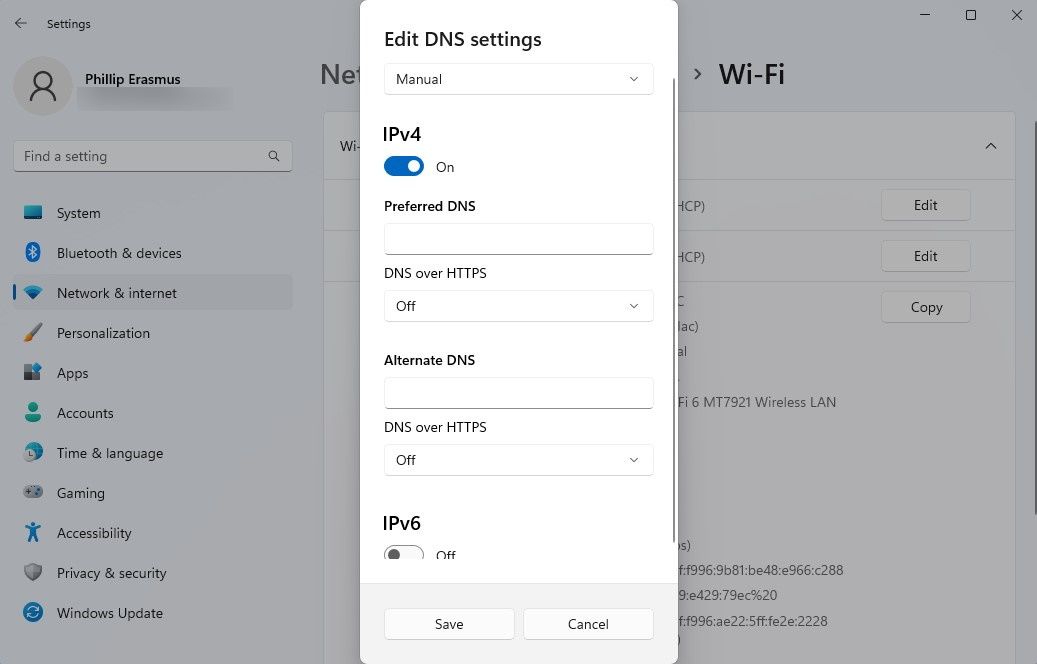
Bật tính năng DoH trên Windows 11
ẢNH: CHỤP MÀN HÌNH MAKEUSEOF
3. Tìm máy chủ DNS tối ưu dựa trên vị trí
Tốc độ của các máy chủ DNS có thể khác nhau tùy thuộc vào vị trí địa lý của bạn. Hãy sử dụng các công cụ trực tuyến miễn phí như DNS Speed Test Benchmark hoặc DNSPerf để kiểm tra và tìm ra máy chủ DNS nào cho hiệu suất tốt nhất tại khu vực bạn đang ở.
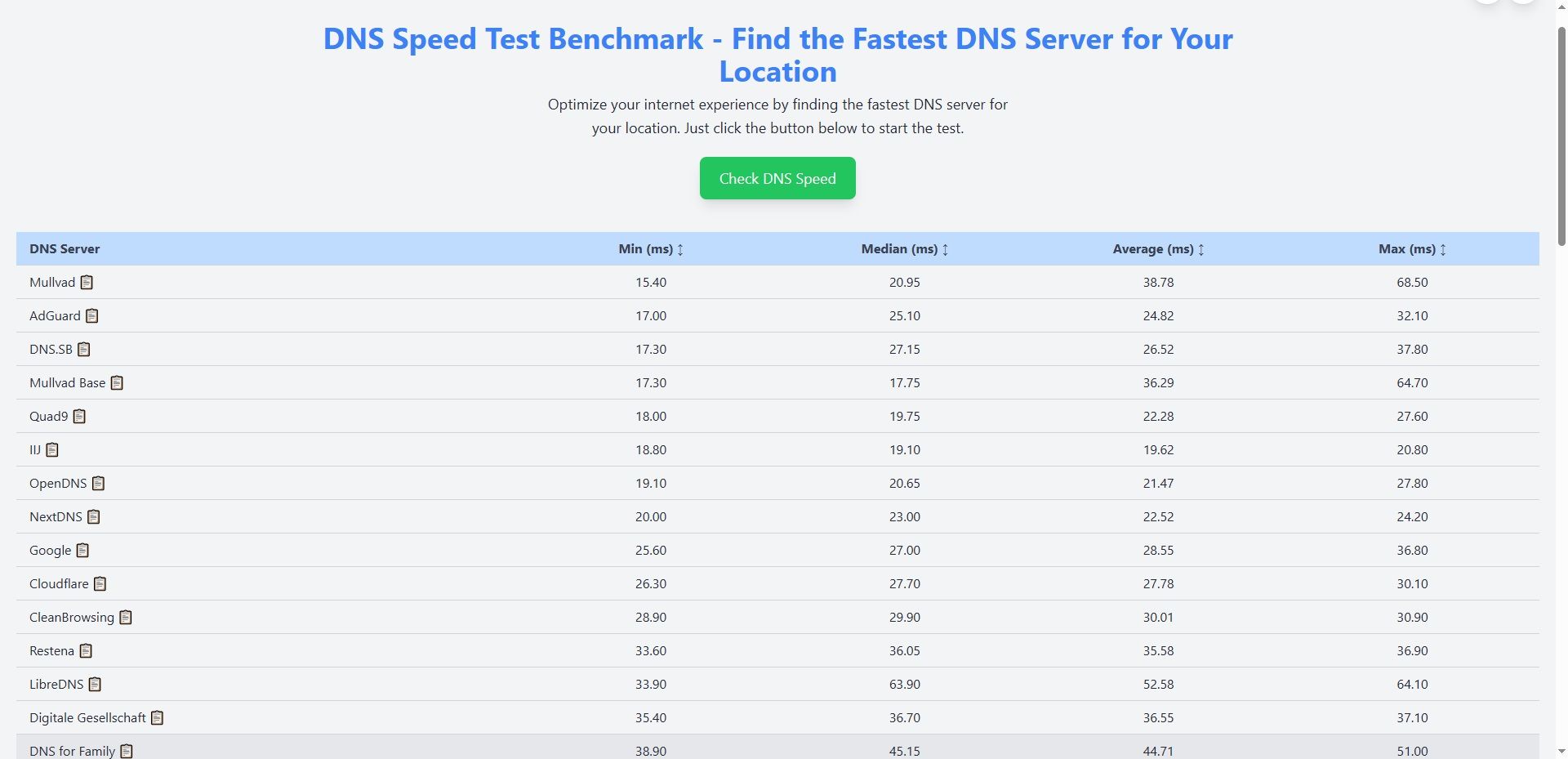
DNS Speed Test Benchmark giúp tìm máy chủ DNS tối ưu nhất cho bạn
ẢNH: CHỤP MÀN HÌNH MAKEUSEOF
4. Tối ưu DNS cho thiết bị giải trí
Đối với các thiết bị phát trực tuyến (Roku, Fire TV), máy chơi game, TV thông minh, nếu không thể thay đổi DNS trên router (thường do router của ISP bị khóa), bạn có thể cài đặt DNS thủ công trực tiếp trên từng thiết bị. Điều này giúp giảm quá trình tải đệm và tăng tốc độ tải ứng dụng, đặc biệt hữu ích khi xem video chất lượng cao.
5. Dọn dẹp bộ nhớ đệm DNS
Đôi khi, máy tính lưu trữ thông tin DNS cũ hoặc sai lệch, gây ra lỗi tải trang hoặc kết nối chậm. Việc xóa bộ nhớ đệm DNS sẽ buộc hệ thống phải làm mới thông tin, thường giải quyết được các vấn đề kết nối bất thường.
- Trên Windows: Mở Command Prompt (CMD) với quyền quản trị viên (Administrator), gõ lệnh ipconfig /flushdns rồi Enter.
- Trên macOS: Mở Terminal, gõ sudo dscacheutil -flushcache; sudo killall -HUP mDNSResponder rồi Enter.
Nhìn chung, bạn không cần phải là chuyên gia về mạng để thực hiện những tinh chỉnh DNS này. Chỉ một thay đổi nhỏ cũng có thể mang lại sự khác biệt lớn cho tốc độ tải trang, giảm thiểu gián đoạn và thậm chí tăng cường quyền riêng tư khi bạn trực tuyến.